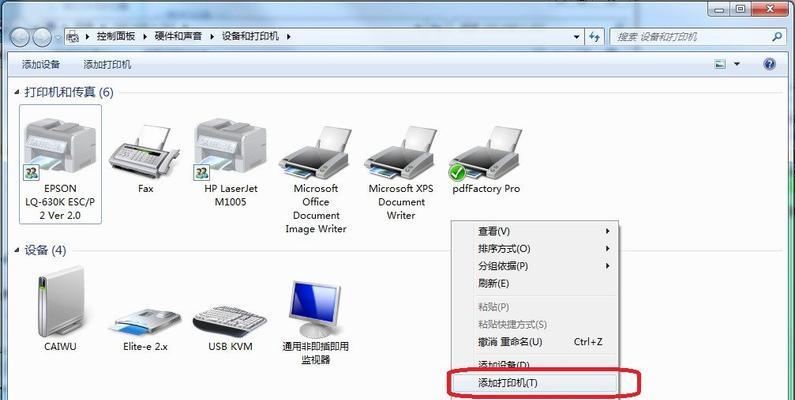在使用Windows7操作系统的电脑上,有时候会遇到共享打印机无法连接的问题。这不仅会给工作和生活带来不便,还可能导致打印任务延误。本文将详细介绍这一问题的原因,并提供解决方案,帮助用户解决Win7共享打印机无法连接的困扰。
一、网络连接是否正常
在Win7中,共享打印机的连接依赖于网络连接的稳定性。如果您的网络连接存在问题,那么共享打印机自然也无法正常连接。要解决这个问题,您可以检查您的网络连接是否正常,是否能够顺畅地访问互联网。
二、检查共享设置是否正确
在共享打印机之前,您需要确保在Win7系统中已经正确地进行了共享设置。可以在控制面板中找到“设备和打印机”选项,右键点击待共享的打印机,选择“共享”选项,并按照系统提示进行设置。
三、检查工作组设置是否一致
共享打印机需要在同一工作组的计算机之间进行连接。如果您的电脑与共享打印机所在的计算机处于不同的工作组,那么连接就会失败。您可以在“计算机名称、域和工作组设置”中检查当前工作组的设置,并与共享打印机所在计算机保持一致。
四、检查防火墙设置是否阻塞
有时候,防火墙的设置会影响共享打印机的连接。您可以检查您的防火墙设置,并确保允许共享打印机进行连接。如果发现防火墙设置阻塞了共享打印机,可以将其加入白名单,以便正常连接。
五、检查打印机驱动是否正确安装
共享打印机的连接还依赖于正确安装的打印机驱动程序。如果您的打印机驱动程序没有正确安装或者版本不兼容,那么连接就会失败。您可以重新安装打印机驱动程序,或者更新到最新版本,以确保连接顺利进行。
六、尝试使用IP地址直接连接
如果以上方法都无法解决问题,您可以尝试使用IP地址直接连接共享打印机。可以在打印机设置中找到共享打印机的IP地址,并在Win7系统中使用该IP地址进行连接。
七、重启打印机和计算机
有时候,简单的重启操作就可以解决共享打印机无法连接的问题。您可以尝试先关闭打印机,然后关闭电脑,最后依次开启两者,看是否能够成功连接。
八、使用专业的网络故障排查工具
如果您对网络故障排查比较熟悉,也可以尝试使用一些专业的网络故障排查工具来解决共享打印机无法连接的问题。
九、升级到最新的Windows系统版本
Win7已经是一个比较老旧的操作系统版本,部分问题可能无法得到官方的支持。您可以考虑升级到最新的Windows系统版本,以解决共享打印机无法连接的问题。
十、联系打印机厂商技术支持
如果您尝试了以上方法仍无法解决共享打印机无法连接的问题,那么您可以联系打印机厂商的技术支持团队,获得更专业的帮助和支持。
十一、检查打印机硬件是否正常
有时候,共享打印机无法连接也可能是由于打印机硬件故障造成的。您可以检查打印机是否正常工作,是否有报错信息或者错误灯亮起。
十二、检查打印机共享权限
在进行打印机共享设置时,您需要确保设置了正确的共享权限。可以在共享设置中检查共享权限是否设定为“所有用户”或者是特定的用户组。
十三、检查网络驱动器映射设置
如果您使用的是网络驱动器映射连接共享打印机,可以检查映射设置是否正确,并确保映射的网络驱动器正常连接。
十四、清除操作系统缓存
有时候,操作系统缓存中的错误数据也可能导致共享打印机无法连接。您可以尝试清除操作系统缓存,然后重新连接共享打印机。
十五、更新操作系统补丁和驱动程序
为了保证系统的稳定性和兼容性,您可以及时更新操作系统的补丁和驱动程序,以提升共享打印机连接的成功率。
Win7共享打印机无法连接是一个常见的问题,但通过检查网络连接、共享设置、工作组设置等多个方面的设置和调整,以及清除缓存、更新驱动程序等操作,大部分问题都可以得到解决。如果以上方法仍然无法解决问题,建议联系专业技术支持团队进行更进一步的帮助。